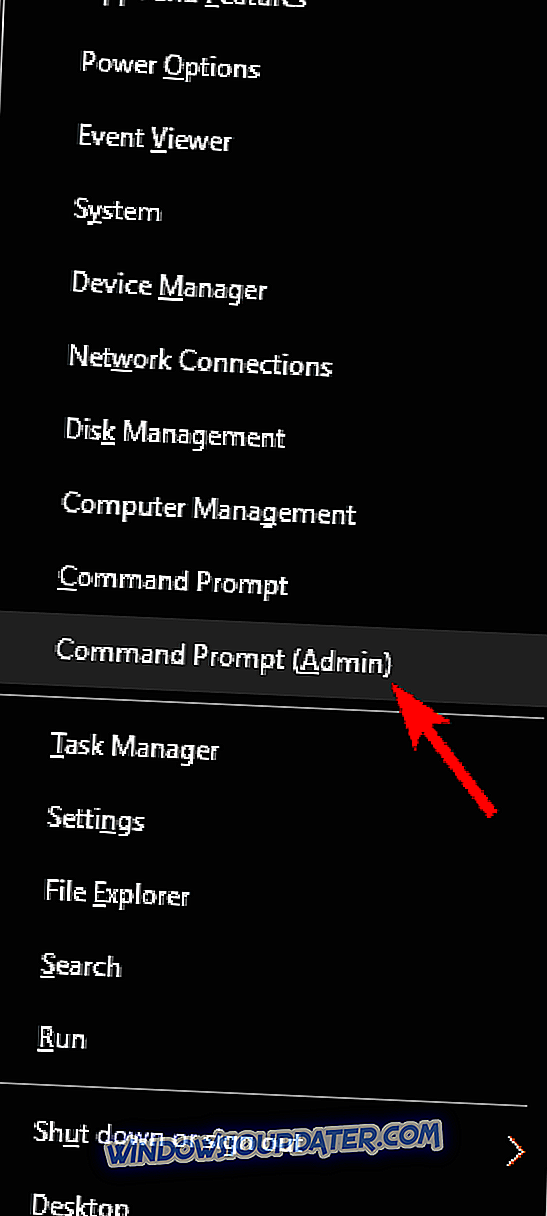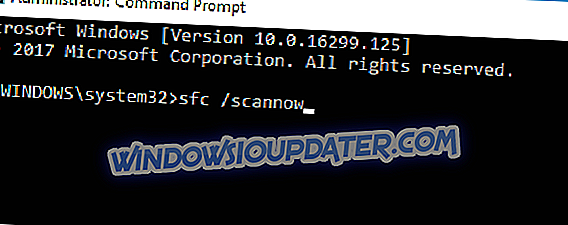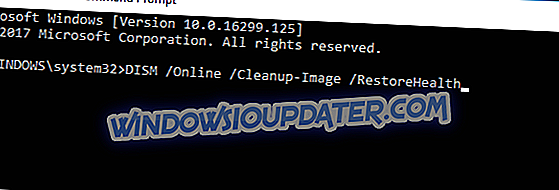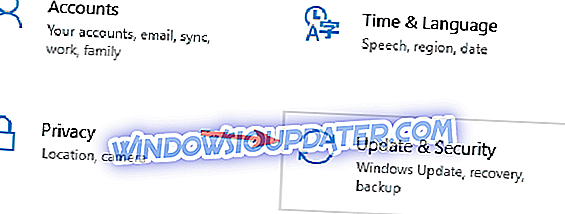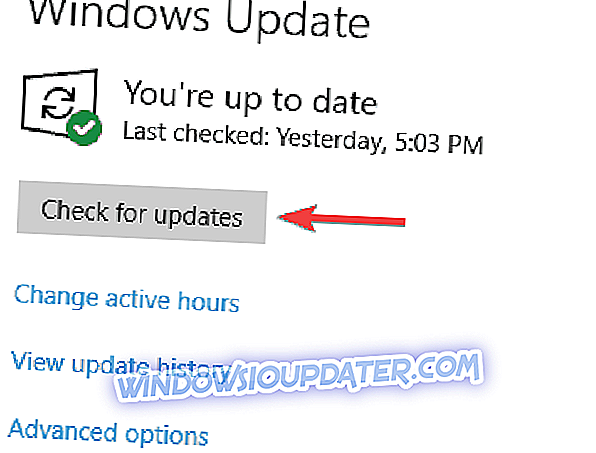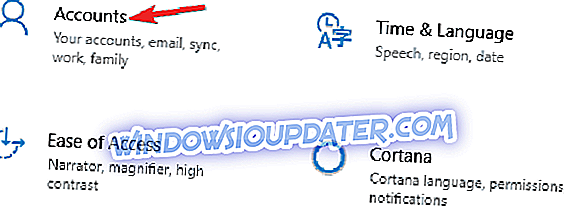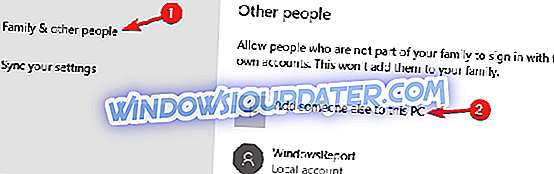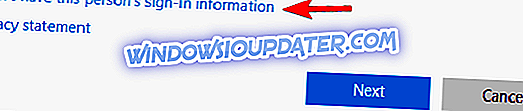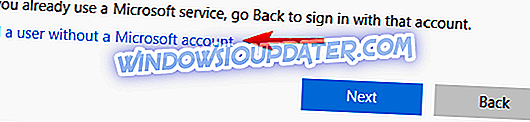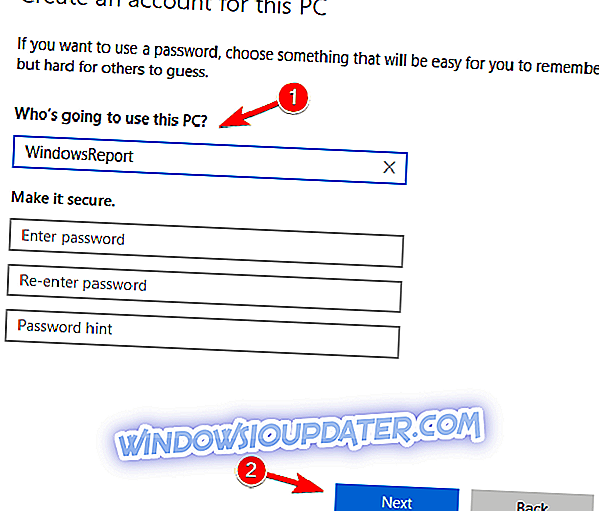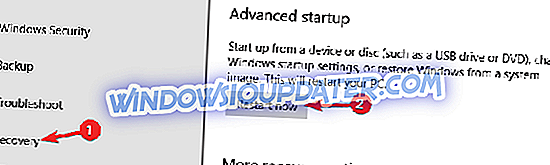Rstrui.exe adalah file Windows 10 yang bertanggung jawab untuk Pemulihan Sistem dan terletak di subfolder dari C: \ Windows \ System32. Dengan kata lain, file rstrui.exe adalah bagian penting dari Windows 10, yang memungkinkan pengguna untuk mengembalikan status komputer mereka ke keadaan sebelumnya. Fitur ini memungkinkan OS pulih dari kerusakan sistem atau masalah lainnya.
Ketika Anda memulihkan file sistem, aplikasi, Windows Registry, dan pengaturan sistem lainnya, sistem Anda dapat melakukan tindakan ini berkat file rstrui.exe. Sayangnya, terkadang file tidak berfungsi dengan baik karena serangkaian kesalahan.
Masalah Rstrui.exe, bagaimana cara memperbaikinya?
Rstrui.exe terkait erat dengan fitur Pemulihan Sistem, dan jika Anda mengalami masalah dengan rstrui.exe, Anda tidak akan dapat melakukan Pemulihan Sistem lagi. Ini bisa menjadi masalah besar, dan berbicara tentang masalah, berikut adalah beberapa masalah umum yang dilaporkan oleh pengguna:
- Rstrui.exe no restore point - Masalah ini dapat terjadi karena pengaturan Anda. Untuk memperbaiki masalah, pastikan untuk memeriksa pengaturan Pemulihan Sistem dan memastikan bahwa fitur ini diaktifkan.
- Rstrui.exe tidak berfungsi, tidak akan berjalan, tidak dikenali - Terkadang file korupsi dapat menyebabkan masalah ini terjadi. Untuk memperbaiki masalah ini, lakukan pemindaian SFC dan DISM.
- Kesalahan Rstrui.exe Windows 7, 8.1, 10 - Masalah ini dapat muncul pada versi Windows apa pun, dan bahkan jika Anda tidak menggunakan Windows 10, Anda harus dapat menerapkan sebagian besar solusi kami ke PC Anda.
- Kesalahan aplikasi Rstrui.exe - Dalam beberapa kasus yang jarang terjadi, masalah ini dapat terjadi karena infeksi malware, jadi jika Anda ingin memastikan bahwa PC Anda aman dan bebas dari malware, pastikan untuk melakukan pemindaian terperinci.
- Rstrui.exe hilang - Masalah ini kadang-kadang dapat disebabkan oleh bug tertentu pada sistem Anda. Namun, Anda harus dapat memperbaiki masalah dengan menginstal pembaruan terbaru.
- Titik masuk Rstrui.exe tidak ditemukan - Dalam beberapa kasus, masalah ini dapat terjadi karena masalah dengan registri Anda. Cukup bersihkan registri Anda dan periksa apakah itu menyelesaikan masalah.
- Akses Rstrui.exe ditolak - Akun pengguna Anda terkadang dapat menyebabkan masalah ini muncul. Untuk memperbaiki masalah, buat akun pengguna baru dan periksa apakah itu membantu.
Solusi cepat untuk memperbaiki berbagai masalah PC
- Langkah 1 : Unduh alat PC Scan & Repair ini
- Langkah 2 : Klik "Mulai Pindai" untuk menemukan masalah Windows yang dapat menyebabkan kesalahan .exe di Windows 10
- Langkah 3 : Klik "Mulai Perbaikan" untuk memperbaiki semua masalah.
Solusi 1 - Gunakan alat Pemeriksa File Sistem untuk memperbaiki file sistem yang hilang atau rusak
Jika Anda mengalami masalah dengan rstrui.exe di PC Anda, masalahnya mungkin disebabkan oleh file sistem yang rusak. Ini bisa menjadi masalah besar, tetapi Anda dapat dengan mudah memperbaikinya dengan menjalankan pemindaian SFC. Untuk melakukan itu, Anda hanya perlu mengikuti langkah-langkah ini:
- Tekan Windows Key + X untuk membuka menu Win + X. Sekarang pilih Command Prompt (Admin) atau Powershell (Admin) dari menu.
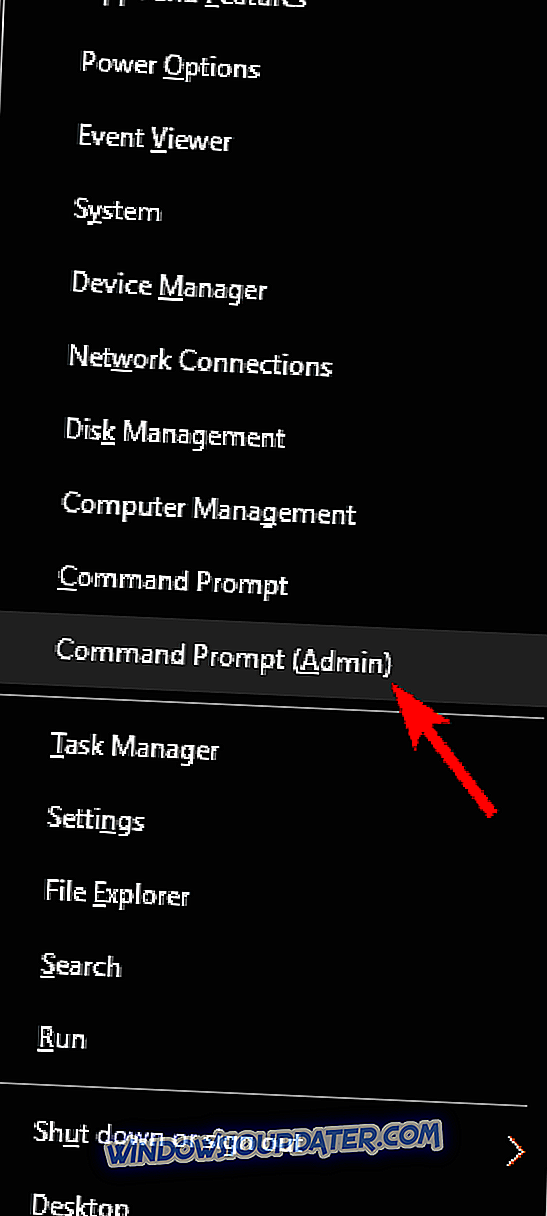
- Ketika Command Prompt dimulai, masukkan sfc / scannow dan tekan Enter .
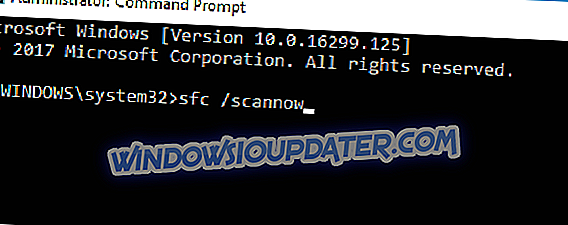
- Pemindaian SFC sekarang akan mulai. Ingatlah bahwa pemindaian ini dapat memakan waktu sekitar 10 menit, jadi jangan hentikan.
Setelah pemindaian selesai, periksa apakah masalahnya masih ada. Jika masalah masih ada, atau jika Anda tidak dapat menjalankan pemindaian SFC sama sekali, Anda harus menggunakan pemindaian DISM. Untuk melakukannya, ikuti langkah-langkah ini:
- Mulai Prompt Perintah sebagai administrator.
- Sekarang masukkan perintah berikut: DISM / Online / Cleanup-Image / RestoreHealth
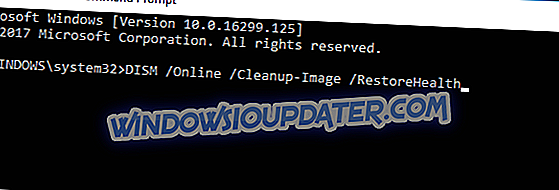
- Pemindaian bisa memakan waktu sekitar 10-20 menit, jadi jangan menyela.
Setelah pemindaian DISM selesai, masalah harus diselesaikan. Jika masalah masih ada atau jika Anda tidak dapat menjalankan pemindaian SFC sebelumnya, cobalah untuk menjalankannya lagi dan periksa apakah itu menyelesaikan masalah.
Solusi 2 - Pindai komputer Anda dari malware

Kadang-kadang masalah dengan rstrui.exe dapat terjadi karena infeksi malware, dan untuk memperbaiki masalah, Anda perlu memeriksa PC Anda untuk malware. Windows 10 sudah memiliki alat antivirus bawaan yang disebut Windows Defender, tetapi kadang-kadang Anda mungkin perlu menggunakan alat lain untuk menangani malware.
Meskipun Windows Defender memberikan perlindungan yang solid, ia tidak memiliki fitur-fitur canggih tertentu. Jika Anda menginginkan alat antivirus yang memberikan keamanan maksimum, kami sangat menyarankan agar Anda mempertimbangkan Bitdefender .
Setelah Anda memindai sistem Anda dan menghapus semua malware, periksa apakah masalahnya masih ada.
Solusi 3 - Perbaiki Registry Windows
Dalam beberapa kasus, masalah mungkin terjadi karena masalah dengan registri Anda. Entri registri yang rusak dapat menyebabkan masalah dengan rstrui.exe, dan untuk memperbaiki masalah, Anda perlu menemukan dan menghapus entri yang bermasalah.
Melakukan ini secara manual bisa menjadi masalah besar, jadi lebih baik menggunakan perangkat lunak pembersih registri. Kami sudah membahas pembersih registri terbaik untuk Windows 10, tetapi jika kami harus merekomendasikan satu alat untuk digunakan, pilihan kami adalah Advanced SystemCare .
Setelah Anda membersihkan registri, masalahnya harus diselesaikan sepenuhnya dan semuanya akan mulai berfungsi lagi.
Solusi 4 - Perbarui driver komputer Anda
Dalam beberapa kasus, masalah dengan rstrui.exe dapat disebabkan oleh sistem Anda. Sistem operasi Anda mungkin menderita gangguan tertentu, dan itu dapat menyebabkan masalah terjadi. Microsoft terus-menerus memperbaiki masalah menggunakan pembaruan Windows, jadi jika Anda mengalami masalah, pastikan untuk mengunduh pembaruan terbaru.
Windows 10 mengunduh pembaruan yang hilang secara otomatis di latar belakang, tetapi Anda selalu dapat memeriksa pembaruan secara manual dengan melakukan hal berikut:
- Buka aplikasi Pengaturan . Anda dapat melakukannya secara instan dengan menekan Windows Key + I.
- Sekarang navigasikan ke bagian Perbarui & Keamanan .
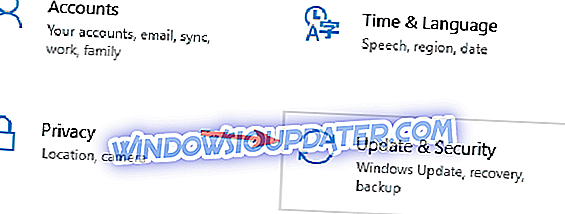
- Klik tombol Periksa pembaruan .
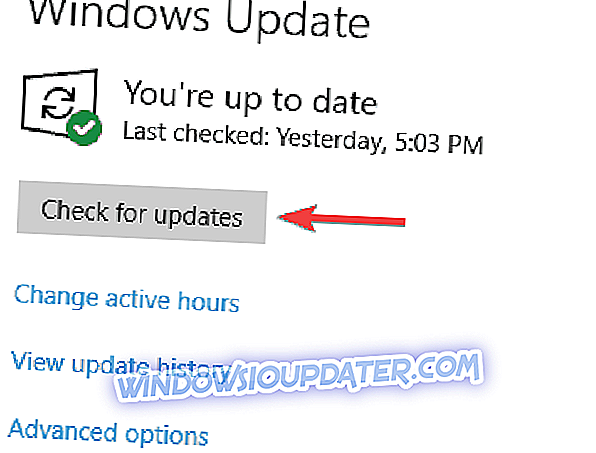
Jika ada pembaruan, itu akan diunduh secara otomatis di latar belakang dan diinstal segera setelah PC Anda restart. Setelah PC Anda diperbarui, periksa apakah masalahnya masih ada.
Selain memperbarui sistem Anda, disarankan untuk memperbarui driver Anda juga. Anda dapat melakukannya secara manual, tetapi itu bisa menjadi tugas yang membosankan, tetapi Anda juga dapat menggunakan perangkat lunak khusus yang akan mengunduh driver yang hilang untuk Anda.
Jika Anda ingin memperbarui semua driver dengan cepat, kami sarankan Anda mengunduh perangkat lunak Pembaruan Driver ini yang melakukan semuanya secara otomatis. Ini akan mengunduh semua driver yang sudah ketinggalan zaman di sistem Anda dan akan memastikan Anda selalu mendapatkan yang terbaru, tanpa upaya dari pihak Anda.
Solusi 5 - Bersihkan instal Windows 10
Jika tidak ada solusi di atas yang membantu Anda, Anda mungkin perlu melakukan instalasi Windows yang bersih. Menginstal ulang Windows akan menghapus semuanya dari hard drive Anda, dan akan menghapus semua "sampah" yang terakumulasi.
Untuk menghindari kehilangan data, jangan lupa untuk mencadangkan semua dokumen penting Anda sebelum melakukan instalasi bersih.
Untuk informasi lebih lanjut tentang langkah-langkah untuk mengikuti dalam proses ini, lihat artikel kami tentang cara membersihkan menginstal Windows 10.
Solusi 6 - Buat akun pengguna baru
Jika Anda mengalami masalah dengan rstrui.exe, masalahnya mungkin adalah akun pengguna Anda. Akun Anda dapat rusak, dan itu dapat menyebabkan ini dan banyak kesalahan lainnya. Untuk memperbaiki masalah, cara paling sederhana adalah membuat akun pengguna baru. Ini cukup mudah dilakukan, dan Anda dapat melakukannya dengan mengikuti langkah-langkah ini:
- Buka aplikasi Pengaturan dan buka bagian Akun .
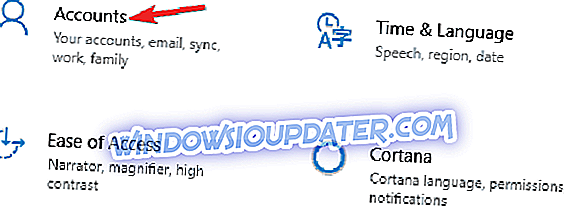
- Di panel kiri, pilih Keluarga & orang lain . Sekarang pilih Tambahkan orang lain ke PC ini .
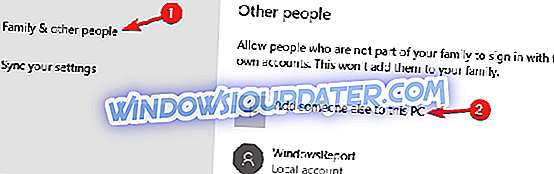
- Pilih Saya tidak punya informasi masuk orang ini .
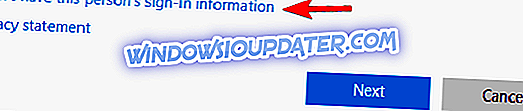
- Pilih Tambahkan pengguna tanpa akun Microsoft .
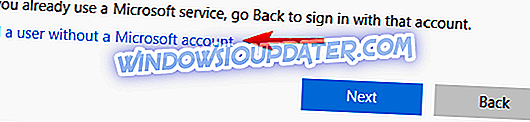
- Masukkan nama pengguna yang diinginkan dan klik Berikutnya .
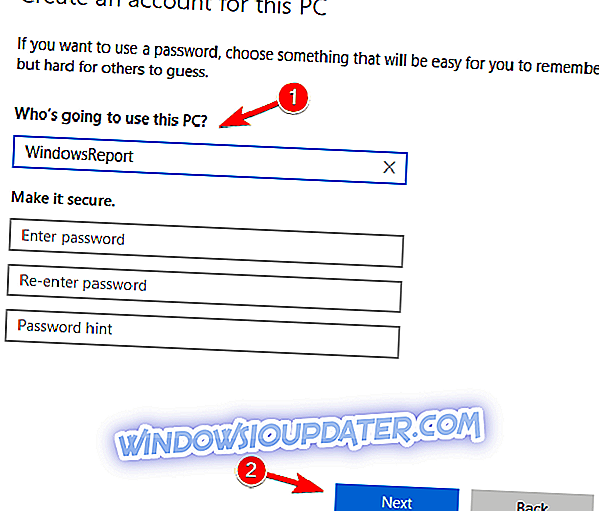
Setelah membuat akun pengguna baru, beralihlah ke sana dan periksa apakah masalahnya masih ada. Jika tidak, Anda mungkin harus memindahkan semua file pribadi dari akun lama ke yang baru dan mulai menggunakannya alih-alih yang lama.
Solusi 7 - Coba gunakan Safe Mode
Menurut pengguna, kadang-kadang Anda dapat memperbaiki masalah dengan rstrui.exe hanya dengan menggunakan Safe Mode. Pengguna melaporkan bahwa fitur Pemulihan Sistem tidak berfungsi untuk mereka, tetapi mereka dapat menggunakannya dari Mode Aman.
Jika Anda tidak terbiasa, Safe Mode adalah segmen Windows 10 yang berjalan dengan driver dan pengaturan default, yang membuatnya sempurna untuk pemecahan masalah. Untuk mengakses Safe Mode, Anda perlu melakukan hal berikut:
- Buka aplikasi Pengaturan dan buka bagian Sistem & Keamanan .
- Buka tab Recovery dan di bagian Advanced startup pilih Restart sekarang .
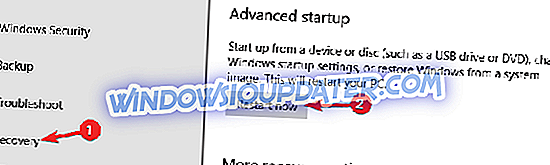
- Daftar opsi sekarang akan muncul. Pilih Pemecahan Masalah> Opsi lanjutan> Pengaturan Startup . Sekarang klik tombol Restart .
- Setelah PC Anda restart, Anda akan disajikan daftar opsi. Pilih versi Safe Mode dengan menekan tombol yang sesuai.
Setelah Anda memasuki Safe Mode, cobalah untuk melakukan Pemulihan Sistem lagi dan periksa apakah masalahnya telah teratasi.
Jika Anda menemukan solusi lain untuk memperbaiki kesalahan rstrui.exe, Anda dapat membantu komunitas dengan mendaftarkan perbaikan Anda di bagian komentar di bawah ini.